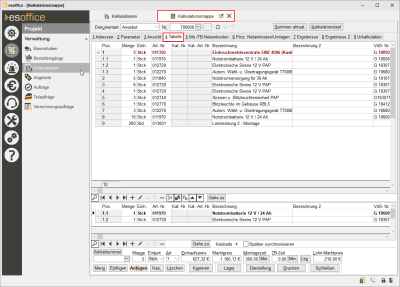Tabelle
Das Register Kalkulationsmappe - Tabelle zeigt alle Positionen einer Kalkulation in einer tabellarischen Form an und bietet Möglichkeiten die Positionen einer Kalkulation zu bearbeiten.
Zum Erfassen und Ändern von Positionen ist diese Darstellungsform bestens geeignet.
Die aktuell ausgewählte Kalkulationsposition wird in der Positionsliste immer fett dargestellt.
Eine Beschreibung der in der Positionsliste angezeigten Felder finden Sie unter Register Tabelle | Felder.
Werden in der Kalkulationsmappe auf dem Register Tabelle und / oder dem Register Ansicht in den Kalkulationspositionen die Preise nicht angezeigt (oder 0,00) finden Sie unter Positionspreise in Kalkulationsmappe fehlen eine Beschreibung der möglichen Ursachen und deren Behebung.
Mehrfachmarkierung
Bei manchen Funkionen ist es hilfreich, mehrere Positionen auf einmal bearbeiten zu können. Um das zu erreichen, müssen diese Positionen alle markiert sein. Eine Position wird markiert, indem man mit der Maus einen Doppelklick auf diese Position ausführt. Sollen mehrere Positionen markiert werden, so klickt man mit der Maus bei gedrückter Strg -Taste auf die entsprechenden Positionen.
Druckvorschau
Für eine Druckvorschau kann jederzeit auf das Register Kalkulationsmappe | Ansicht umgeschaltet werden.
Artikel hinzufügen
Auf dem Register Kalkulationsmappe -Tabelle werden Positionen erfasst, zum Beispiel mit dem Artikelauswahlassistent, gelöscht, kopiert und gedruckt.
Dazu befinden sich im unteren Teil des Registers Tabelle die entsprechenden Schaltflächen (Siehe auch Funktionen).
Auf dem Register Tabelle und im Positionseditor bei den Kaskadenartikeln können in der Positionsliste Artikel über die Artikelnummer ausgetauscht werden.
Lohnartikel
Beim Hinzufügen eines Lohnartikels ohne Bestelldatensatz, werden die Einkaufspreise anhand der Zeiten für Montage und Technische Bearbeitung berechnet.
Lohnartikel können im Artikelstamm angelegt werden (zum Beispiel Monteurstunde).
Diese Artikel benötigen eine hinterlegte Zeit (zum Beispiel 60 min) und einen fest vorgegebenen Verkaufspreis (allerdings braucht kein Lieferant und somit auch kein eingetragener Einkaufpreis vorhanden sein).
Wenn diese Artikel in eine Kalkulation eingefügt werden, wird auf dem Register Ergebnisse die Summe der benötigten Stunden und deren Kosten angezeigt.
Rabattposition
Am Ende einer Kalkulation haben Sie die Möglichkeit, noch einen zusätzlichen Rabatt zu vergeben und diesen auszuweisen.
Dazu wird in der Kalkulation eine Kalkulationsposition mit einer Artikelart hinzugefügt werden, die unter Einstellungen | Referenzen - Artikel | Artikelreferenzen | Artikelarten mit den Optionen Rabattartikel und Artikel nicht drucken definiert ist.
Der gewünschte Rabattbetrag wird dann, wie bei einem normalen Rabattartikel, beim Marktpreis eingetragen.
Ein Rabatt wird mit negativem Vorzeichen eingetragen, da es sich sonst um einen Aufschlag handeln würde.
Wenn so eine Kalkulationsposition vorhanden ist, wird am Ende der Rabatt für Material und Lohn auf dem Ausdruck immer als gemeinsame Summe ausgewiesen.
Prozentberechnung
Die Prozentberechnung in einer Kalkulation erfolgt nachfolgender Logik.
Bei der Summe der Verkaufspreise wird der Rabatt nach der Summenbildung ausgerechnet, wenn alle Summanden den gleichen Rabattsatz haben.
Dies gilt sowohl für eine Kalkulation mit einer Endrabattposition als auch für eine Kalkulation ohne Endrabattposition.
Summe Aufschlag für Titel und Lose
In der Tabelle der Kalkulationspositionen wird bei Titeln, Losen und in der Fußzeile auch der jeweilige Summenwert für den Aufschlag auf den Einkaufspreis angezeigt.
Meldung 'Bei der Endsumme treten Differenzen auf'
Beim manuellen Aktualisieren der Summen, beim Kalkulationslauf, beim Hinzufügen von Kalkulationspositionen und beim Drucken / Buchen findet eine weitere Überprüfung der Positionen auf Konsistenz (alternativ, Kaskade) statt. Bei Kalkulationen, die geändert werden dürfen, werden Inkonsistenzen automatisch sinnvoll korrigiert.
Beim Auftreten von Inkonsistenzen erscheint ein Dialogfenster, in dem alle betreffenden Positionen zeilenweise in der folgenden Form aufgelistet sind:
<K (autom. korrigiert)| F (nicht korrigiert)> <ProjektNr>.<PosIntern>, # <Positionsnummer>, PE <Differenz PosEbene>, PK <Differenz PosKas>, PA $<Differenz PosArt>, AM $<Differenz ArtikelArtMask>, AA $<Differenz ArtikelArt (interne Artikelart)>
Seriendruck
Beim Seriendruck wird eine inkonsistente Kalkulation übergangen und ein Eintrag Mindestens eine Position ist fehlerhaft in der Logdatei erstellt. Die inkonsistenten Positionen können dann später in der Kalkulationsmappe durch ein manuelles Aktualisieren der Summen aufgelistet werden.
Druck über Kalkulationsformulare
Beim Drucken über die Kalkulationsformulare erscheint bei Differenzen von Los- oder Titelsummen ein Dialogfenster, in dem alle betreffenden Titel und Lose zeilenweise in der folgenden Form aufgelistet sind:
F <Titelsumme | Lossumme>[ <Miete_1 |Miete_2 | Wartung | Versicherung>] <ProjektNr>.<PosIntern>, # <Positionsnummer>